系统变量path修改了怎么恢复 win10系统Path环境变量被更改如何还原
更新时间:2024-09-01 15:54:35作者:jiang
在使用Windows 10系统过程中,有时会遇到Path环境变量被意外更改的情况,导致系统出现异常,这时就需要及时恢复Path环境变量的设置,以确保系统正常运行。接下来我们将介绍如何修复被修改的Path环境变量,让系统恢复正常状态。
方法如下:
1.首先在电脑上右击【此电脑/计算机】选择【属性】;
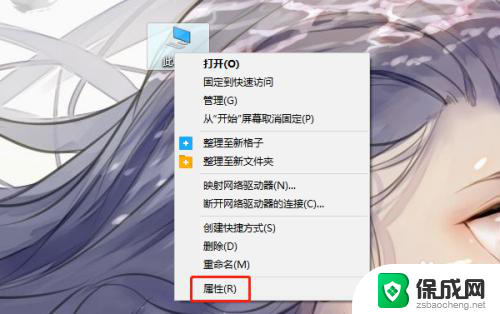
2.然后在系统窗口中点击左侧的【高级系统设置】;
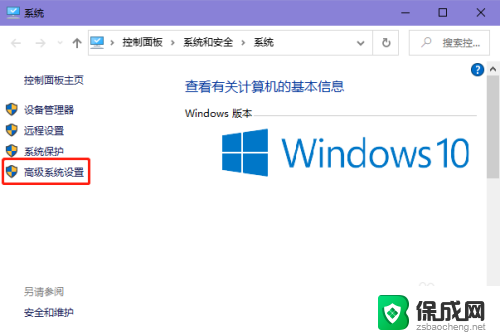
3.接着在系统属性窗口中,切换到【系统保护】选项卡。点击【系统还原】;
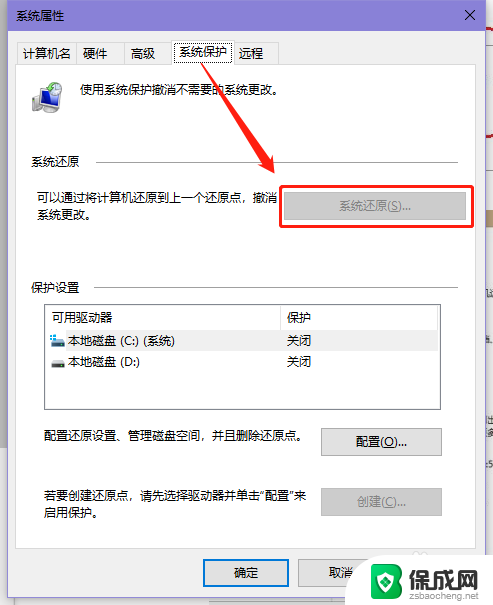
4.在弹出的新的窗口中点击【选择另一个还原点】,点击【下一步】;
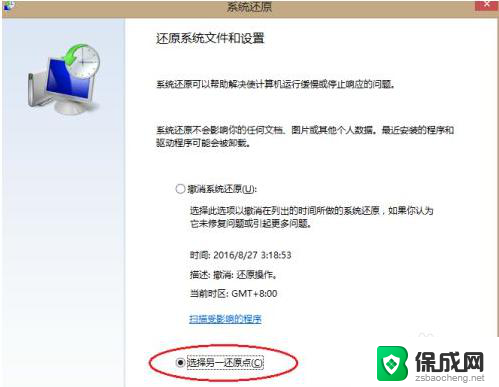
5.在选择一个时间比较近的时间点进行恢复;
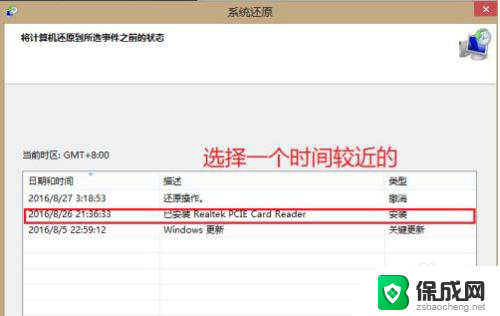
6.最后只需要点击【完成】,等待系统恢复即可;
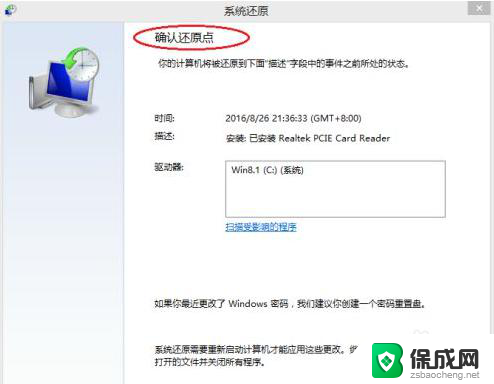
以上就是系统变量path修改了怎么恢复的全部内容,有需要的用户就可以根据小编的步骤进行操作了,希望能够对大家有所帮助。
系统变量path修改了怎么恢复 win10系统Path环境变量被更改如何还原相关教程
-
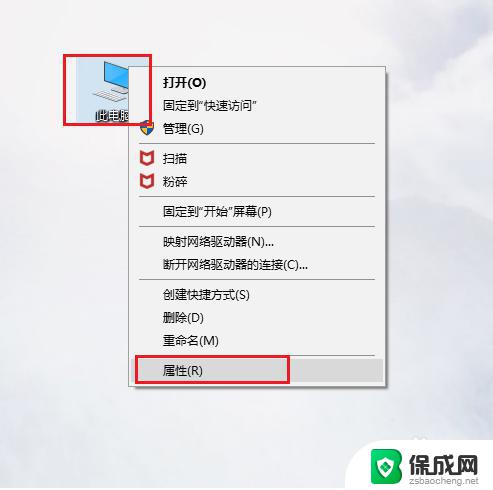 win10环境变量配置 win10系统环境变量怎么修改
win10环境变量配置 win10系统环境变量怎么修改2023-11-06
-
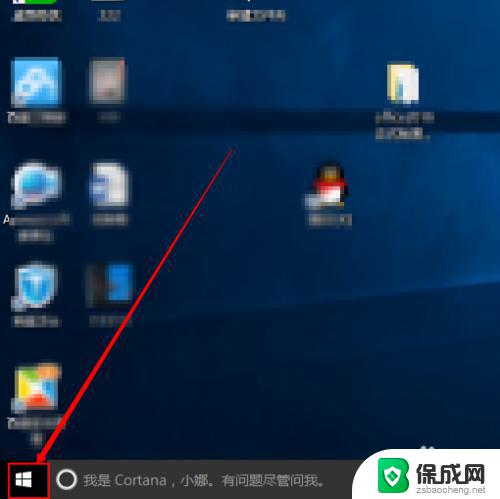 windows10修改环境变量 Win10系统如何编辑环境变量
windows10修改环境变量 Win10系统如何编辑环境变量2023-09-22
-
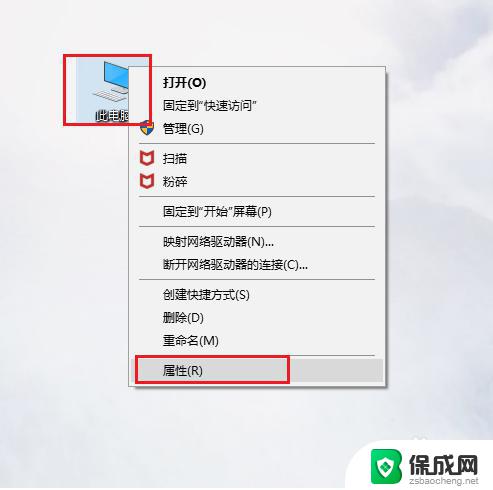 win10初始环境变量 win10系统环境变量如何设置
win10初始环境变量 win10系统环境变量如何设置2023-11-01
-
 计算机环境变量在哪里设置 win10系统环境变量设置方法
计算机环境变量在哪里设置 win10系统环境变量设置方法2023-11-28
-
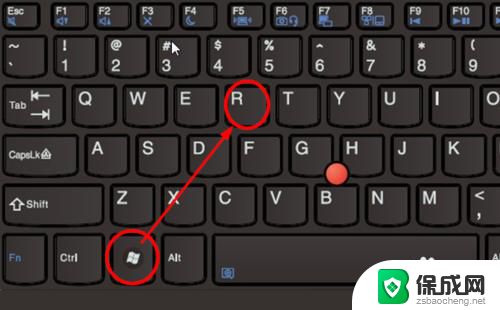 电脑系统变量在哪里 如何在win10中打开环境变量设置
电脑系统变量在哪里 如何在win10中打开环境变量设置2024-03-07
-
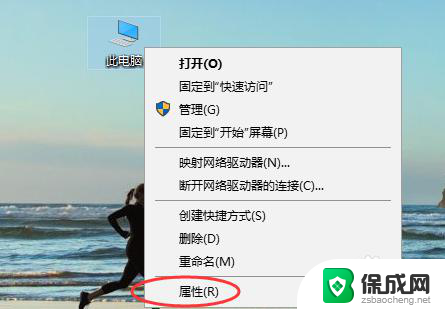 win10系统还原了怎么恢复 Win10更新后怎么进行系统一键还原操作
win10系统还原了怎么恢复 Win10更新后怎么进行系统一键还原操作2024-04-30
- windows10如何修改电脑时间 Win10怎么改变系统时间和日期
- 电脑恢复win10系统 如何在电脑上还原win10系统
- Win10系统字体修改:如何更改Windows 10系统的字体?
- 怎么改变默认打开方式 win10系统修改文件打开方式的步骤
- 如何增强网速win10 笔记本电脑加快网速方法
- win10如何彻底删除搜狗主页 搜狗浏览器卸载步骤
- 戴尔笔记本开机密码忘了怎么办win10 Windows10开机密码忘了怎么办忘了怎么办
- win10重新分区教程 Windows10怎么分区硬盘
- win10文件夹视频文件显示预览内容 Win10系统文件预览设置方法
- win10如何调声音 笔记本声音调节步骤
win10系统教程推荐
- 1 win10在哪儿看电脑具体型号 查询笔记本电脑型号的步骤
- 2 电脑win10系统怎么调整屏幕亮度 电脑屏幕亮度调节软件
- 3 win10屏幕显示不全怎么办 电脑屏幕显示不全怎么设置
- 4 win10耳机插上电脑怎么没反应 电脑插耳机无声音怎么办
- 5 window屏保怎么关了 windows10屏保如何取消
- 6 win10密码忘记了怎么办的最简单的方法 Windows10开机密码忘记怎么办
- 7 window10桌面图标被隐藏了怎么恢复 电脑桌面图标不见了怎么解决
- 8 win10系统怎么设置屏幕一直亮着 如何让笔记本屏幕一直亮着
- 9 window10开机没声音 电脑突然无声音怎么解决
- 10 win10电脑密码忘了怎么解开 笔记本电脑忘记密码如何重置